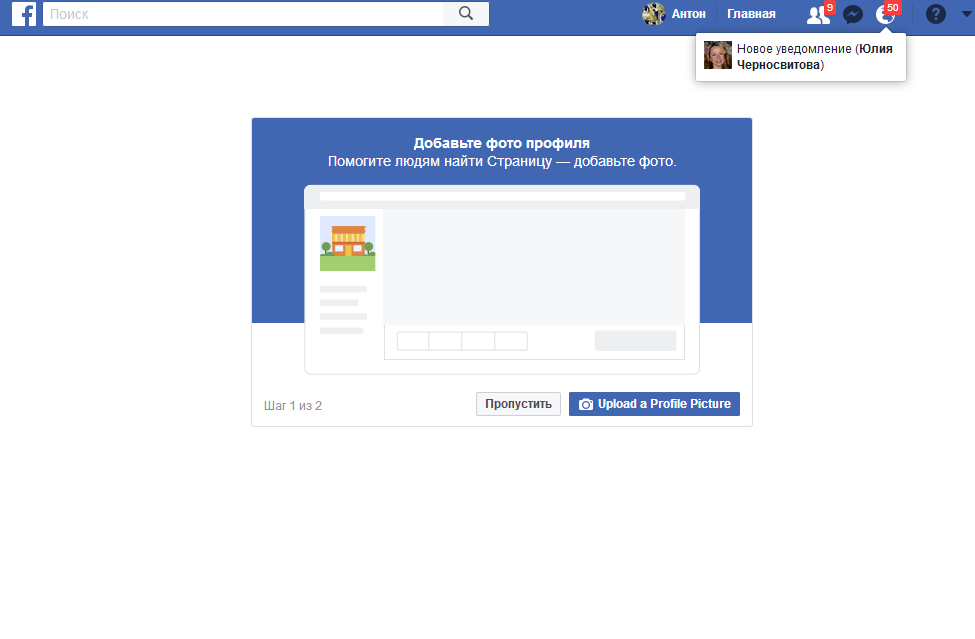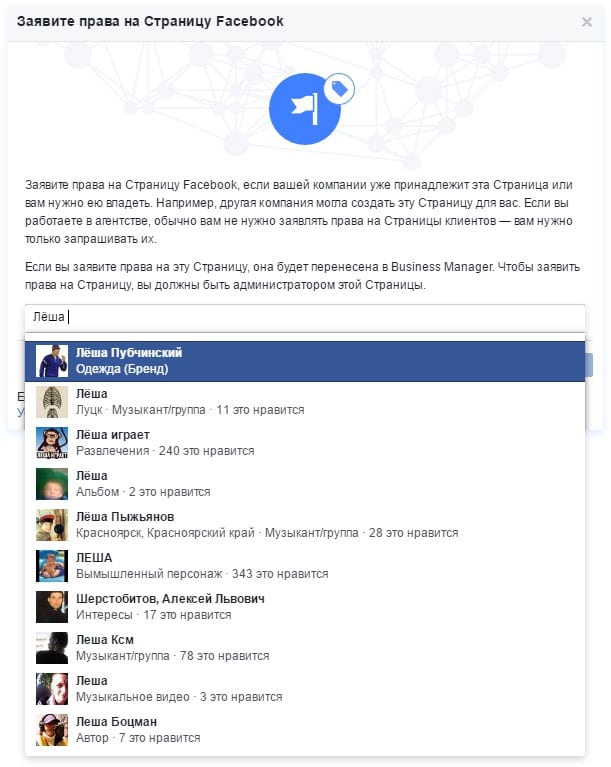Содержание
Как создать бизнес-страницу в Facebook в 2022: пошаговая инструкция
Бизнес-страница в Facebook — это страница компании (аналог бизнес-аккаунта), бренда и любой другой организации. Потенциальные клиенты могут найти на этой странице ваши контакты, список услуг, посмотреть отзывы других пользователей, а также связаться с вами. Для вас — бизнес-страница это возможность запускать рекламу в Facebook и Instagram, общаться с клиентами, а также ещё один способ продвижения.
Из этой статьи вы узнаете, как создать бизнес-страницу в Facebook, правильно её настроить и использовать для привлечения клиентов.
Реклама: 2VtzqwCpaPT
Читайте также: 10 лучших курсов по таргету
Как сделать бизнес-страницу в Фейсбуке: пошаговая инструкция
Не будем долго томить и перейдём сразу к делу. Мы покажем процесс создание бизнес-аккаунта с компьютера, если вы делаете страницу с телефона, то порядок действий точно такой же.
Шаг 1: Создание бизнес-страницы.
Для того, чтобы сделать бизнес-страницу необходим личный аккаунт. Если вы уже зарегистрированы, заходим в Facebook, на верхней панели нажимаем большой плюсик и выбираем «Страница».
Шаг 2: Название, категория и описание.
Открывается окно создания страницы. В левой части необходимо ввести название бизнес-страницы в Фейсбук, выбрать категорию и добавить описание. В правой — будет доступен предпросмотр и отобразятся все изменения, которые вы вносите.
Вот несколько рекомендаций:
- Название — ставьте название своей компании или бренда, чтобы клиенты легко могли найти вас;
- Категория — указывайте категорию, к которой относится ваш бизнес. Можно выбрать не более 3-х категорий;
- Описание — здесь ёмко и лаконично описываете (не более 255 символов с пробелами), чем занимается ваша компания. Контакты в этом разделе указывать не нужно, для них будет отдельное поле.

В завершении кликаем «Создать страницу» внизу. После этого появится уведомление о том, что страница создана и вы можете продолжить её редактировать здесь, или нажав «Сохранить», сразу перейти на страницу. Так и сделаем, и переходим к настройке.
Настройка и оформление бизнес-страницы
Шаг 3: Обложка страницы.
Перед тем, как поставить обложку, сделайте её по нашей инструкции: «Как сделать красивую обложку для Фейсбук». После, в том месте, где будет обложка, нажимаем «Изменить», выбираем «Загрузить фото» и загружаем картинку со своего ПК.
Если хочется креатива, но ничего не получается — можно подсмотреть идеи у конкурентов или взять готовые шаблоны, в сервисах типа Canva. Как вариант, в качестве обложки можно установить видео.
Шаг 4: Фото профиля.
Фото профиля сопровождает все ваши комментарии и посты. Здесь идеальным вариантом будет личное фото или логотип компании. Чтобы установить фото профиля, жмём на значок фотоаппарата, затем «Редактировать фото профиля» и загружаем картинку с компьютера.
После загрузки вы можете изменить масштаб и положение картинки.
Обратите внимание, что фото профиля должно быть не менее 180 пикселей в ширину и в высоту. Чтобы аватар страницы с вашим логотипом или текстом показывались в более высоком качестве, используйте изображение в формате PNG.
Шаг 5: Уникальное имя пользователя.
Устанавливаем уникальное имя пользователя — это та часть в URL страницы, которая отображается в адресной строке браузера, после facebook.com/. Жмём «Создать @имя_пользователя».
Открывается окно, где нужно ввести уникальный ник для страницы. Не более 50 символов без пробелов, можно использовать только буквы латинского алфавита и цифры. Если имя свободно, рядом отобразится зелёная галочка.
Шаг 6: Кнопка действия.
Здесь же, в шапке страницы, сразу настраиваем кнопку, которая будет видна всем гостям страницы. Кликаем «+ Добавить кнопку».
В открывшемся окне выбираем подходящий вариант.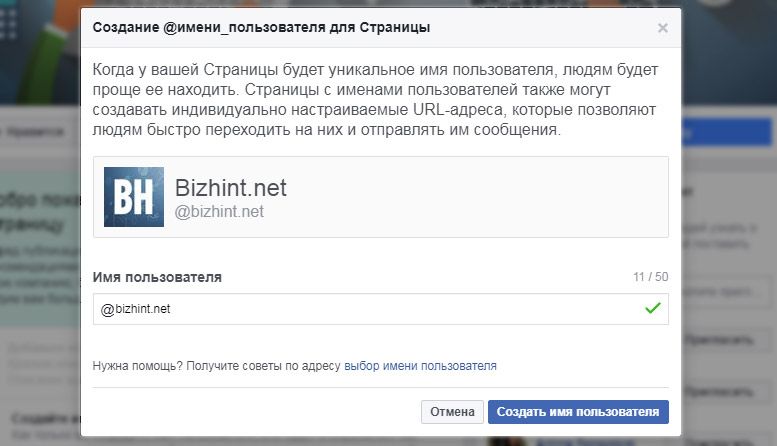 Можете поставить кнопку подписки, отправки сообщения в WhatsApp, перехода на сайт и прочие. Кнопку можно изменить в любой момент.
Можете поставить кнопку подписки, отправки сообщения в WhatsApp, перехода на сайт и прочие. Кнопку можно изменить в любой момент.
Шаг 7: Контактные данные.
В меню слева нажимаем «Редактировать», правее открывается поле для ввода информации. Здесь сначала указываем телефон (можно указать номер для получения сообщений в WhatsApp), электронный адрес и сайт.
Спускаемся ниже и вводим адрес.
Указываем часы работы. Ниже есть дополнительные опции, которые позволяют указывать режим работы в праздничные дни.
Также можно указать другие данные: товары, диапазон цен и страницы в других соцсетях.
На этом базовая настройка страницы завершена. Эту страницу можно связать с аккаунтом в Инстаграм, на ней указаны контактные данные и настроена кнопка действия. Далее переходим к продвинутым настройкам, которые позволят использовать бизнес-страницу в Фейсбуке ещё более эффективно.
Это интересно: Как настроить рекламу в Facebook
Как использовать бизнес-страницу для продвижения
Шаблон и вкладки
Не так давно, Facebook полностью обновил бизнес-страницы — теперь их можно настроить и использовать, как полноценный сайт. В частности выбрать шаблон оформления страницы и включить нужные разделы. Открываем настройки и находим «Шаблоны и вкладки». Здесь вы можете выбрать подходящий шаблон оформления.
В частности выбрать шаблон оформления страницы и включить нужные разделы. Открываем настройки и находим «Шаблоны и вкладки». Здесь вы можете выбрать подходящий шаблон оформления.
Например, при использовании шаблона страницы для кафе, появятся вкладки «Предложения» и «Вакансии», а кнопка действия изменится на «Как добраться».
Совет: Поэксперименитруйте с шаблонами, меняя их. Так вы подберёте самый подходящий. Затем можно вручную донастроить шаблон, отключив ненужные вкладки или поменяв их местами.
Настройте приветственное сообщение
Если включить эту опцию, то всякий раз, когда кто-то заходит на вашу бизнес-страницу, ему будет автоматически отправляться приветственное сообщение. Это повысит конверсию страницы и позволит быстрее выстраивать коммуникацию с потенциальным клиентом.
Заходим в настройки страницы, открываем раздел «Обмен сообщениями», находим и активируем пункт «Показывать приветствие». Затем жмём «Изменить», чтобы установить своё сообщение.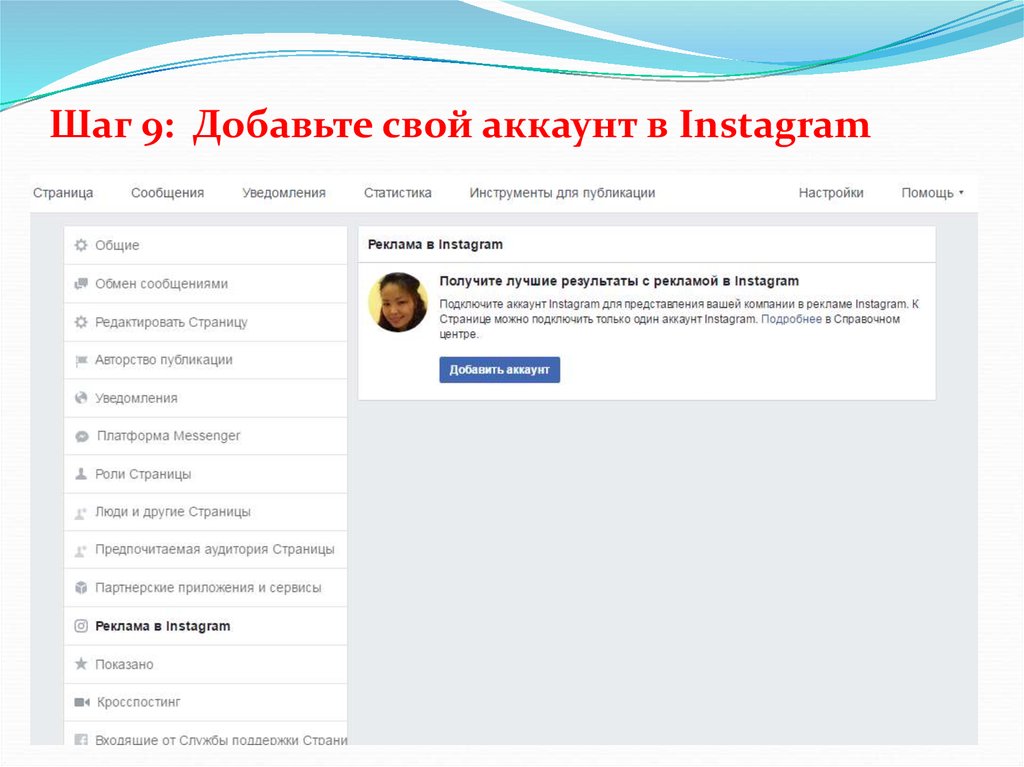
Вводим текст приветственного сообщения. Ограничение по символам — 160 с пробелами. Можно использовать смайлы и имя пользователя. В завершении кликаем «Сохранить». Обратите внимание, что сообщение будет уходить в Messenger.
Как привязать бизнес-аккаунт к Instagram
В разделе «Instagram» вы можете связать бизнес-страницу со своим аккаунтом в Инстаграм. Это позволит публиковать контент сразу в Facebook и Instagram, отвечать на сообщения в любой соцсети и быстрее реагировать на новые комментарии. Для связи кликаем «Подключить аккаунт», далее от вас потребуется авторизоваться через Instagram, чтобы подтвердить добавление аккаунта.
После связи бизнес-страницы с Instagram, вам также будет открыт доступ в Creator Studio (бесплатный сервис автопостинга и статистики), а также в Rights Manager (защита авторских прав). Кроме того, если вы планируете присутствие и в Instagram, и в Facebook, рекомендуем управлять страницами в Business Suite.
Связь с WhatsApp
В разделе «WhatsApp» вы можете связать бизнес-страницу с мессенджером и с вами можно будет связаться в WhatsApp прямо из рекламы или с вашей Страницы на Facebook. Это удобно, если вы привыкли отвечать людям в WhatsApp.
Для связи выберите код страны и введите номер телефона. Вы получите код подтверждения, чтобы система убедилась, что номер принадлежит вам.
Также, рекомендуем настроить бизнес-аккаунт в WhatsApp, чтобы получить доступ к более широкому функционалу.
Пригласите друзей поставить «Нравится»
Вообще, Facebook обещает убрать кнопку «Нравится» с бизнес-страниц, но даже когда её уберут, все кто поставил лайк вашей странице, останутся на неё подписанными. Поэтому, не игнорируем возможность привлечь первую аудиторию. На самой бизнес-странице, пролистываем чуть вниз и находим столбец, где можно пригласить друзей. Жмём «Смотреть всех друзей».
В открывшемся окне выбираем всех друзей или тех, кому это точно будет интересно.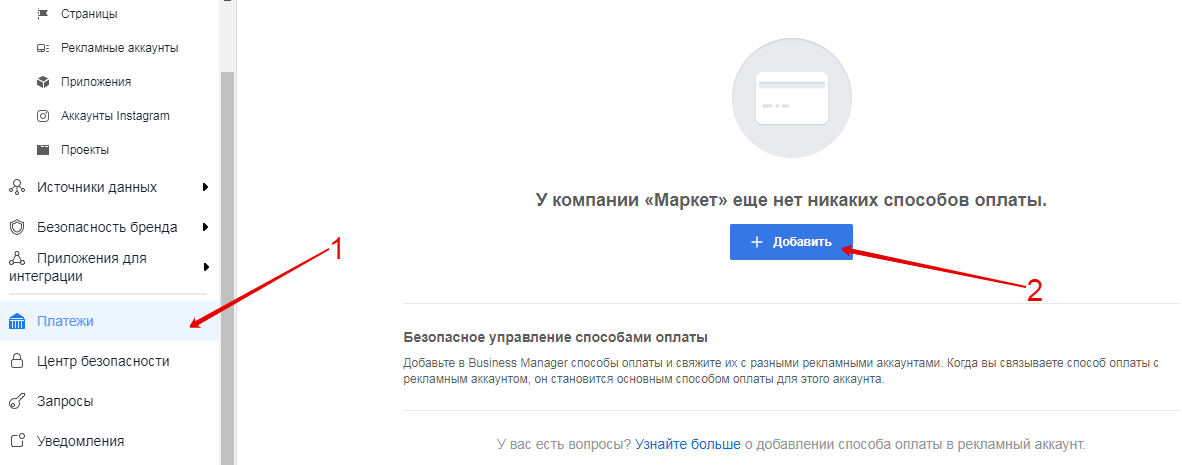 Также, в левом нижнем угле есть опция, которая позволяет отправить приглашения в личные сообщения (не более 50 штук за раз). После выбора кликаем «Отправить приглашения».
Также, в левом нижнем угле есть опция, которая позволяет отправить приглашения в личные сообщения (не более 50 штук за раз). После выбора кликаем «Отправить приглашения».
Есть кнопка «Ещё», через неё также можно пригласить друзей.
Следите за статистикой
Чтобы следить за тем, насколько эффективно развивается страница, есть раздел «Статистика». Зайти в него можно через настройки.
В статистике доступен обзор всех показателей в общем, а также детальная статистика по каждой метрики в отдельности (меню слева). Здесь же можно скачать все данные, кнопка «Экспорт данных» в правом верхнем углу.
Управление доступом
В определённый момент, вам может потребоваться передать управление бизнес-страницей или добавить других членов команды для совместной работы. Например, сммщика, который будет отвечать за постинг или таргетолога, который будет запускать рекламу.
Для добавления новых пользователей, которым будет открыто управление страницей, в настройках заходим в раздел «Роли на Странице».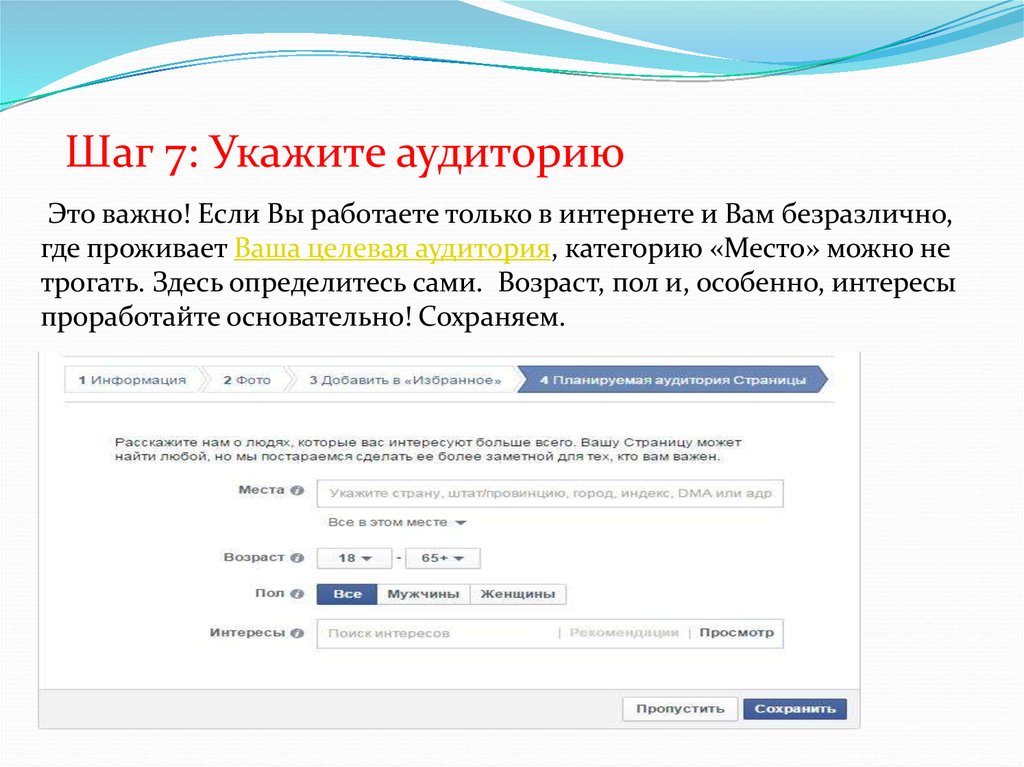 В поле «Назначить новую роль на Странице» пишем имя пользователя (у него должна быть личная страница в ФБ) и выбираем роль. Таким образом, можно назначить рекламодателя, редактора, модератора, аналитика или нового администратора страницы.
В поле «Назначить новую роль на Странице» пишем имя пользователя (у него должна быть личная страница в ФБ) и выбираем роль. Таким образом, можно назначить рекламодателя, редактора, модератора, аналитика или нового администратора страницы.
Как удалить бизнес-страницу
Если ваша организация прекратила свою деятельность или вы больше не видите смысла в бизнес-странице, то вы всегда можете удалить её. Для этого открываем пункт «Общие» в настройках и в самом низу находим опцию удаления страницы. Кликаем на неё, затем жмём «Навсегда удалить страницу» и подтверждаем удаление.
Заключение
Бизнес-страница в Facebook — обязательный атрибут маркетинга, независимо от того, планируете вы продвижение в самом Фейсбуке или нет. Она сделает вашу компанию видимой для большего количества потенциальным клиентов, а также расширит возможности для работы в Instagram.
Полезные ссылки:
- Лучшие курсы по SMM-продвижению
- 5 парсеров для Facebook
- Что делать если Facebook заблокировал рекламный аккаунт
Как создать бизнес-страницу на Facebook
Бизнес-страница представляет вашу компанию в Facebook.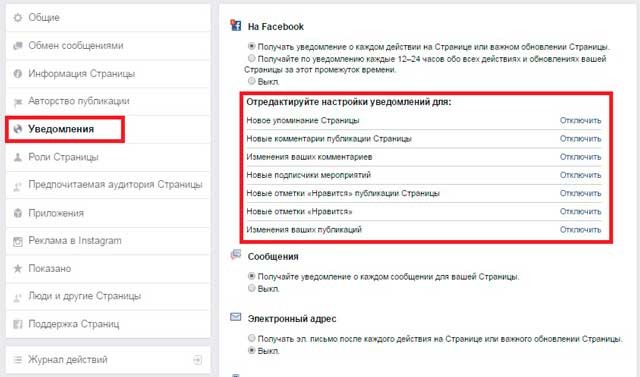 На ней потенциальные клиенты могут пообщаться с брендом, найти контакты, посмотреть список услуг или отзывы других пользователей. А главное — это возможность для рекламодателей запускать кампании в Instagram и Facebook. Делимся пошаговой инструкцией о том, как создать страницу для бизнеса в Facebook.
На ней потенциальные клиенты могут пообщаться с брендом, найти контакты, посмотреть список услуг или отзывы других пользователей. А главное — это возможность для рекламодателей запускать кампании в Instagram и Facebook. Делимся пошаговой инструкцией о том, как создать страницу для бизнеса в Facebook.
Создание страницы компании
Для бизнес-страницы понадобится личный аккаунт в Facebook. Если вы уже зарегистрированы, войдите в свой профиль и в правом верхнем углу нажмите плюс, а затем выберите вкладку «Страница».
В появившемся окне заполните информацию о компании: название, категорию и описание. На предварительном просмотре справа можно увидеть, как будет выглядеть ваша страница.
Что нельзя использовать в названии страницы:
- Слова, которые могут оскорбить или нарушить чьи-то права.
- Любые словоформы Facebook.
- Заглавные буквы, если они используются не по правилам языка. Чтобы написать в названии нашей страницы eLama, нам пришлось обращаться к представителям соцсети.
 Написать все слово заглавными буквами можно, но только если это аббревиатура.
Написать все слово заглавными буквами можно, но только если это аббревиатура.
- Символы и знаки препинания, если они тоже используются не по правилам.
- Общие слова, которые могут запутать пользователя. Например, страницу липецкого салона красоты «Лютик» нельзя назвать салоном/парикмахерской в Липецке.
Добавьте краткое описание компании. Оно будет отображаться в поисковой выдаче, поэтому важно указать, чем компания будет полезна клиентам. Чем больше полей у вас будет заполнено, тем больше информации получат пользователи. Это повысит их лояльность к вашему продукту.
Сохраните страницу, теперь ее можно найти во вкладке «Страницы» в правом меню личного профиля.
Настройка бизнес-страницы
Что должно быть на странице:
- Изображения: обложка и фото профиля.
- Имя пользователя — оно будет отображаться в URL вашей страницы.
- Кнопка с призывом к действию. Например, если у вас интернет-магазин, вы можете добавить кнопку «Купить» и дать ссылку на каталог с товарами.

- Информация о компании: адрес, карта, телефон, часы работы и т. д.
Разберем подробнее.
Добавьте фото профиля и обложку
Как правило, страницы с обложкой получают больше посещений и лайков.
Если вы пропустили этот шаг при создании страницы, можно добавить обложку в режиме редактирования. Кликните на кнопку «Изменить» и выберите один из вариантов. Если на обложке лого или текст, то лучше загружать файл в формате PNG, чтобы качество не испортилось (правила загрузки фото).
Фото профиля будет отображаться в ваших сообщениях и комментариях. Чтобы его загрузить, кликните на значок фотоаппарата и выберите «Редактировать фото профиля».
Придумайте @имя_пользователя
@имя_пользователя — это URL вашей страницы. Если у вас бренд, то просто введите его имя на латинице. Если в названии страницы у вас указаны ключевые характеристики, то писать их не нужно. Чем короче, тем лучше. Имя пользователя пишется латиницей и может содержать цифры.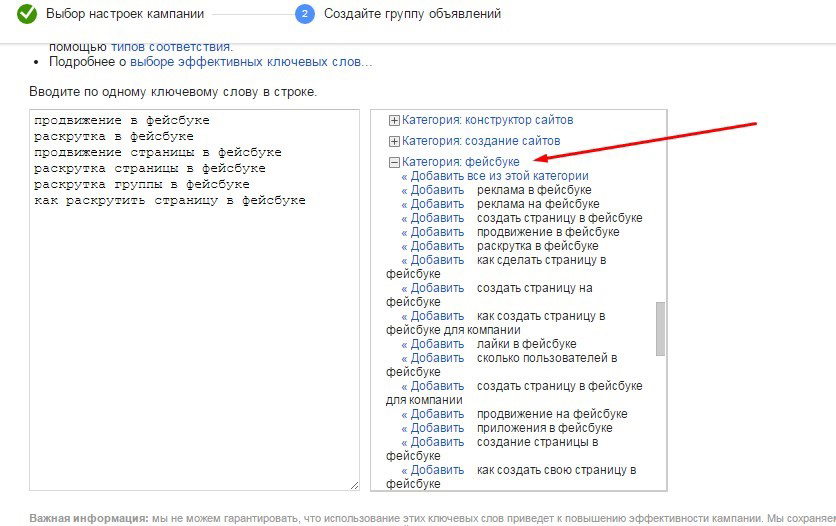 Максимум 50 символов.
Максимум 50 символов.
Если имя свободно, появится зеленая галочка.
Добавьте кнопку
Добавьте кнопку, чтобы подтолкнуть пользователей к совершению целевого действия. Ее потом можно изменить.
Выберите нужное целевое действие:
На следующем шаге укажите ссылку на сайт или форму, на которую перейдут пользователи при нажатии на кнопку.
Укажите контакты, по которым с вами можно связаться
Для этого в левом меню управления страницей выберите «Редактировать». В этой вкладке можно также изменить описание и категории, добавить график работы.
А что потом?
Мы разобрали базовые настройки бизнес-страницы. Их хватит, чтобы запустить первые кампании.
Теперь вам предстоит:
- Создать бизнес-менеджер, чтобы управлять несколькими страницами.
- Настроить рекламный кабинет.
- Раздать доступы к рекламному кабинету сотрудникам и партнерам.
- Установить пиксель Facebook, чтобы отслеживать поведение пользователей и оценивать эффективность рекламы.

- Привязать бизнес-аккаунт Instagram, чтобы увеличить охват и получить дополнительные возможности.
- Ознакомиться с правилами рекламы Facebook, чтобы легко проходить модерацию.
- И, наконец, запустить первую кампанию.
Как создать бизнес-страницу на Facebook: простое руководство из 5 шагов для начинающих
У вас есть бизнес? Тогда вам нужна бизнес-страница Facebook, чтобы добиться успеха сейчас и в долгосрочной перспективе.
Получив его, вы сможете продавать свои продукты и/или услуги 1,82 миллиардам активных пользователей Facebook, которые ежедневно работают. Это очень много людей! И они всего в пяти шагах…
В этой статье мы расскажем вам, как создать бизнес-страницу вашей компании на Facebook. К концу вы будете точно знать, как создать Страницу для вашего бизнеса, которая будет приносить результаты.
Что такое бизнес-страница Facebook?
Бизнес-страницы Facebook — это общедоступные учетные записи Facebook, которые позволяют местным компаниям, международным брендам и общественным деятелям взаимодействовать с сообществом Facebook.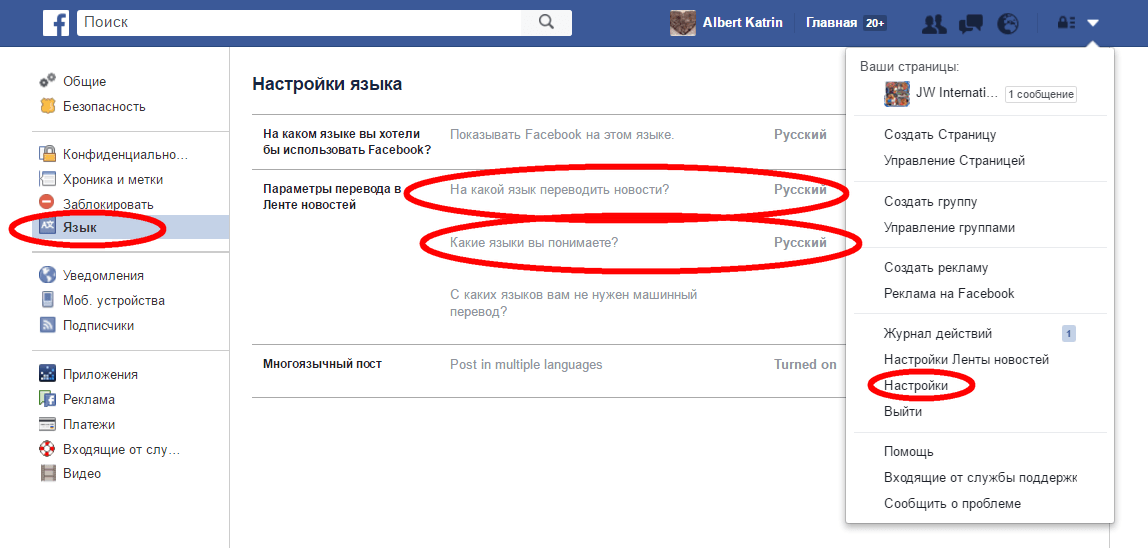
Создав Страницу для своего бизнеса, вы сможете публиковать контент, делиться важными новостями компании, продвигать события и новые выпуски, а также иным образом общаться со своей аудиторией через крупнейшую социальную сеть в мире.
Бизнес-страница Facebook также предоставит вам доступ к надежной рекламной платформе Facebook и магазинам Facebook — двум замечательным инструментам, которые вы можете использовать для расширения операций.
Как создать бизнес-страницу на Facebook
Бизнес-страницу на Facebook легко создать. Выполните описанную ниже простую пятиэтапную процедуру, чтобы создать и запустить Страницу вашей компании менее чем за час.
Шаг 1: Создайте страницу
Единственными людьми, которые могут создавать и управлять бизнес-страницами, являются те, у кого уже есть личные профили. Итак, сначала войдите в свою личную учетную запись Facebook.
После входа в систему нажмите «Страницы» в меню слева и «+ Создать новую страницу».
Создать новую бизнес-страницу Facebook очень просто!
Затем введите название вашей компании, до трех категорий и биографию. Вы должны видеть, как экран предварительного просмотра страницы обновляется в режиме реального времени по мере ввода информации.
Первый шаг — добавить имя, категорию и биографию на Страницу.
Когда вы закончите, нажмите «Создать страницу».
Шаг 2. Добавьте свои фотографии
Затем загрузите профиль и обложку для своей новой бизнес-страницы Facebook.
Если вы не знакомы с этими условиями, фото вашего профиля — это изображение, которое появляется рядом с названием вашей компании на вашей Странице. Он должен быть 170 х 170 пикселей. Ваша обложка — это изображение, которое располагается в верхней части страницы и должно иметь размер 1640 x 856 пикселей.
Используйте высококачественные изображения, чтобы улучшить свою бизнес-страницу Facebook.
Большинство компаний используют логотип или другое узнаваемое изображение для фотографии своего профиля. Совет для профессионалов: используйте одну и ту же фотографию профиля во всех социальных аккаунтах вашей компании, чтобы обеспечить единообразие.
Фотография на обложке должна отражать цель и/или тему вашего бизнеса. Например, изображение продукта, который вы продаете, сотрудника на работе или счастливого клиента. Убедитесь, что это качественное изображение, которое соответствует вашему бренду.
Когда вы довольны своим профилем и фотографиями на обложке, нажмите «Сохранить».
Шаг 3. Измените информацию о своей странице
Вы создали бизнес-страницу Facebook и загрузили пару фотографий. Теперь пришло время добавить информацию о вашей компании. Так потенциальные клиенты смогут быстро найти адрес вашей компании, сайт, контактную информацию, часы работы и т. д.
Самый простой способ сделать это — нажать серую кнопку «Управление» в верхней части страницы.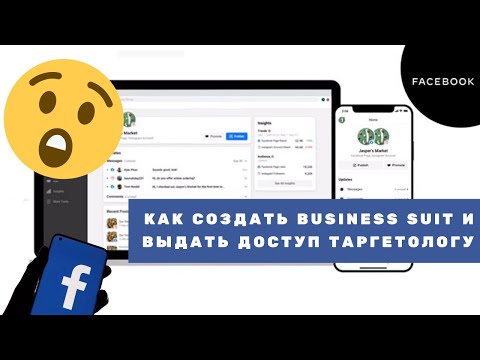 Затем перейдите к меню «Настройте свою страницу для успеха» на следующем экране. Чтобы добавить подробности, просто разверните раздел «Предоставить информацию и настройки».
Затем перейдите к меню «Настройте свою страницу для успеха» на следующем экране. Чтобы добавить подробности, просто разверните раздел «Предоставить информацию и настройки».
Добавьте важную информацию на свою страницу, например, веб-сайт и местонахождение вашей компании.
Не забудьте указать свое имя пользователя и добавить кнопку действия!
Чтобы установить свое имя пользователя, также известное как URL-адрес вашей Страницы, щелкните значок своей учетной записи в правом верхнем углу экрана. Выберите «Настройки и конфиденциальность», затем «Настройки» в раскрывающемся меню. Нажмите «Изменить» в разделе имени пользователя и выберите собственное имя пользователя для своей Страницы.
Измените URL своей Страницы Facebook, чтобы ее было легче найти.
Кнопки действий позволяют клиентам звонить вам, размещать заказы, бронировать услуги или выполнять другие действия, связанные с вашим бизнесом.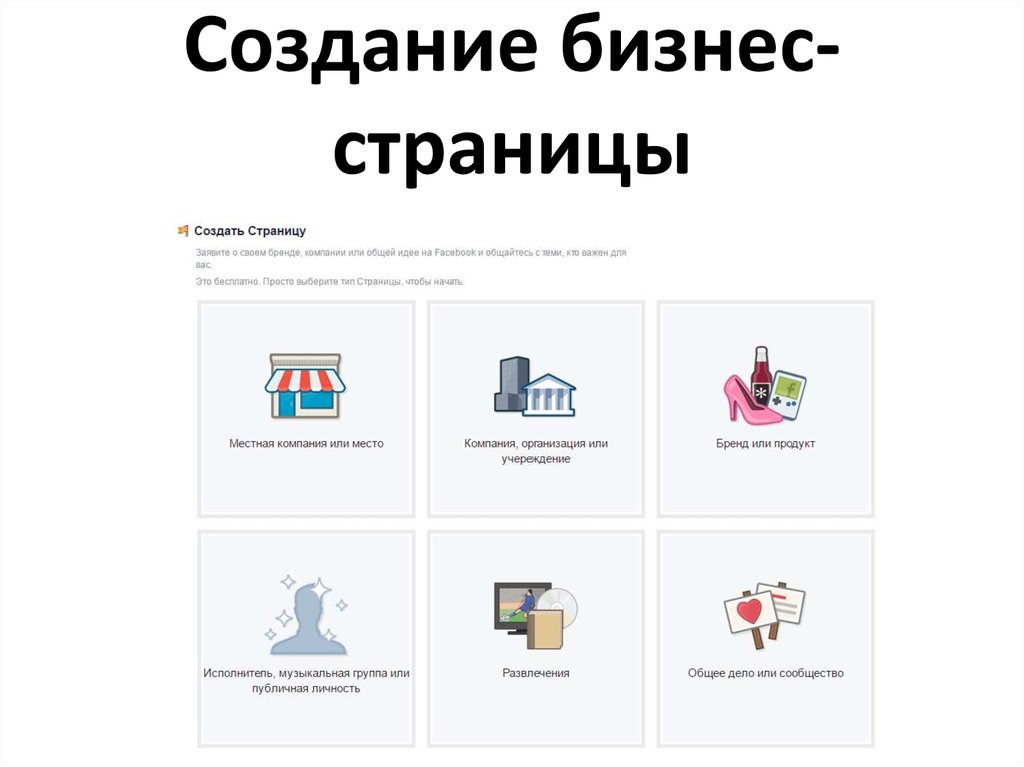
Прокрутите до конца раздела «Предоставление информации и настроек», с которым вы только что работали. Нажмите «Добавить кнопку». Затем выберите действие, которое лучше всего подходит для вашей компании.
Кнопки действий помогут вам конструктивно общаться с клиентами.
Следует отметить, что бизнес-данные вашей Страницы могут быть изменены в любое время. Просто повторно нажмите серую кнопку «Управление», чтобы внести изменения, добавить новую информацию и т. д.
Шаг 4: Сделайте свой первый пост
Ваша бизнес-страница на Facebook почти готова! Прежде чем пригласить свою аудиторию следовать за вами на платформе, потратьте несколько минут на публикацию убедительного контента. Вот несколько идей:
- Приветственное сообщение. Поделитесь информацией о своем бизнесе, почему люди должны следить за вашей страницей и о типах контента, которые вы планируете публиковать.

Фотографии, сделанные за кулисами: делитесь фотографиями своих продуктов для тимбилдинга, услуг и т. д. Людям нравится смотреть, как делается колбаса.
Смешные мемы: Всем нравятся хорошие мемы. Поделитесь несколькими, которые относятся к вашему бизнесу. Просто убедитесь, что каждое изображение соответствует вашему бренду.
Ссылки на письменный контент: сделайте свою страницу ценным источником информации, делясь ссылками на интересные сообщения в блогах, электронные книги и т.п.
Чтобы добиться успеха на Facebook, вы должны создавать ценный контент. Поэтому публикуйте вещи, которые понравятся вашей аудитории. Тогда продолжайте публиковать такие вещи на регулярной основе.
Чтобы создать свой первый пост, перейдите на свою страницу и щелкните поле с вопросом «Что у вас на уме?» Затем введите свои мысли в появившееся всплывающее меню. Чтобы сделать ваш пост более запоминающимся, рассмотрите возможность добавления к нему изображения, GIF или чувства.
Чтобы сделать ваш пост более запоминающимся, рассмотрите возможность добавления к нему изображения, GIF или чувства.
Отличный контент — ключ к успеху на Facebook.
Когда ваше сообщение будет готово, нажмите синюю кнопку «Опубликовать» в нижней части всплывающего окна.
Шаг 5: Пригласите свою аудиторию
Теперь, когда ваша бизнес-страница Facebook загружена контентом, пришло время показать ее миру. Во-первых, пригласите своих друзей из Facebook подписаться на вашу новую Страницу. Все, что вам нужно сделать, это прокрутить вниз меню «Настроить свою страницу для успеха», о котором мы упоминали ранее.
Найдите раздел «Представьте свою страницу» и нажмите кнопку «Пригласить друзей». Затем следуйте трехэтапным инструкциям, которые появляются во всплывающем меню.
Продвигайте свою бизнес-страницу Facebook, приглашая друзей подписаться на нее.
Мы предлагаем продвигать вашу новую бизнес-страницу Facebook и другими способами. Напишите об этом в других социальных профилях вашей компании. Напишите своим подписчикам и попросите их подписаться на вас. Добавьте логотипы «Следуйте за нами» во все маркетинговые материалы вашего бренда.
Напишите об этом в других социальных профилях вашей компании. Напишите своим подписчикам и попросите их подписаться на вас. Добавьте логотипы «Следуйте за нами» во все маркетинговые материалы вашего бренда.
Распространяйте информацию, чтобы увеличить количество подписчиков на Facebook как можно быстрее.
Зарядите свою бизнес-страницу на Facebook
Мы рассмотрели основы. Теперь давайте поговорим о стратегиях, которые вы можете использовать, чтобы сделать свою бизнес-страницу на Facebook более эффективной и превратить ее в ценный актив для вашей компании. Независимо от того, занимаетесь ли вы маркетингом систем отопления, вентиляции и кондиционирования, сантехники, маркетинга юридических фирм или ресторанного маркетинга, эти инструменты Facebook помогут вам создавать еще более привлекательный контент.
Facebook Stories
Возможно, вы уже видели Facebook Stories.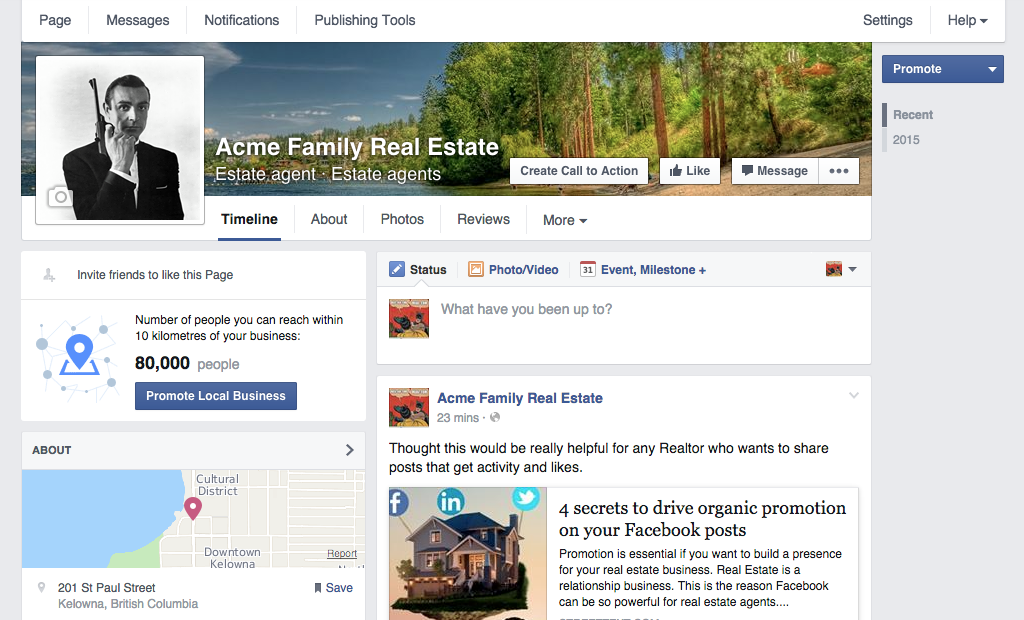 Это способ продемонстрировать видео своим подписчикам с вашей бизнес-страницы Facebook. Они могут быть отличным местом для публикации вспомогательного контента для чего-то, что находится на вашей бизнес-странице Facebook, но вы получаете некоторую недвижимость в чьей-то ленте новостей. С историями Facebook они должны попытаться вызвать эмоции, юмор — довольно распространенный способ общения с людьми.
Это способ продемонстрировать видео своим подписчикам с вашей бизнес-страницы Facebook. Они могут быть отличным местом для публикации вспомогательного контента для чего-то, что находится на вашей бизнес-странице Facebook, но вы получаете некоторую недвижимость в чьей-то ленте новостей. С историями Facebook они должны попытаться вызвать эмоции, юмор — довольно распространенный способ общения с людьми.
Facebook Messenger
С помощью Facebook Messenger вы можете обслуживать клиентов и иметь возможность задать своим клиентам основные вопросы. Вы даже можете включить автоматические ответы, так что для некоторых вещей это почти бизнес-менеджер Facebook. Если вы решите использовать Facebook Messenger, вы, вероятно, захотите, чтобы маркетинговое агентство в социальных сетях или человек, работающий полный рабочий день, управляли им для вас.
Реклама в Facebook
Реклама с помощью рекламы в Facebook может стать отличным способом привлечь определенных клиентов на вашу бизнес-страницу в Facebook. Вы можете точно выбрать типы людей и фоны, которые вы хотите видеть на своей странице, а затем заплатить, чтобы ваша реклама на Facebook отображалась в их новостной ленте.
Вы можете точно выбрать типы людей и фоны, которые вы хотите видеть на своей странице, а затем заплатить, чтобы ваша реклама на Facebook отображалась в их новостной ленте.
Чтобы узнать больше о платной рекламе, ознакомьтесь с этим Руководством по рекламе для начинающих
Закрепить публикацию
Facebook позволяет владельцам страниц закреплять публикации в верхней части своих страниц, чтобы их было легко увидеть.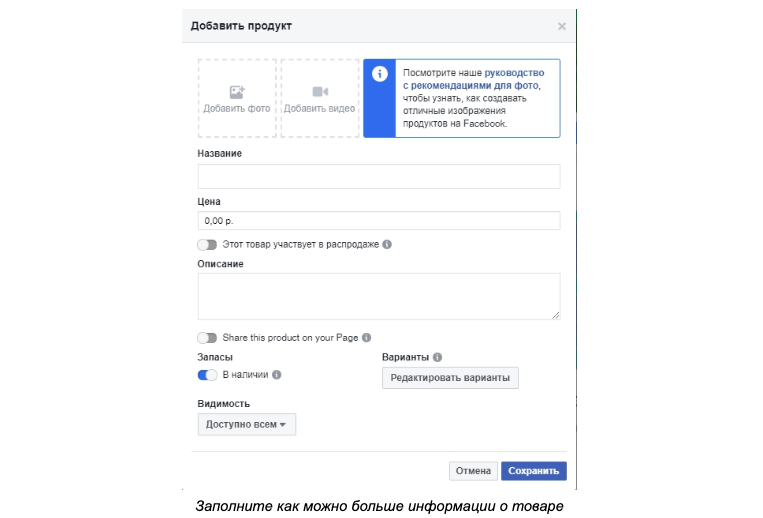 Закрепленный пост будет находиться прямо под вашей обложкой даже после того, как вы опубликуете новый контент, и поможет привлечь внимание к специальным объявлениям, предложениям с ограниченным сроком действия и т. д. , комментарии, просмотры), поэтому убедитесь, что это тот, который демонстрирует ваш бизнес.
Закрепленный пост будет находиться прямо под вашей обложкой даже после того, как вы опубликуете новый контент, и поможет привлечь внимание к специальным объявлениям, предложениям с ограниченным сроком действия и т. д. , комментарии, просмотры), поэтому убедитесь, что это тот, который демонстрирует ваш бизнес.
Чтобы закрепить сообщение, щелкните значок с тремя точками в правом верхнем углу сообщения. Затем выберите «Закрепить публикацию» во всплывающем меню. Этот пост теперь будет отображаться в верхней части вашей Страницы, пока вы его не открепите.
Закрепленные сообщения — отличный способ поделиться ценной информацией со своими подписчиками.
Связь с другими страницами
Facebook — это социальная сеть, так что общайтесь. Следите за другими страницами, которые связаны с вашей собственной. Ставьте лайки и комментируйте их посты. Создайте интернет-сообщество вокруг своего бизнеса.
Например, юридическая фирма, специализирующаяся на делах о банкротстве, может связаться со страницей местного бухгалтера. Сантехническая компания может также связаться с другими поставщиками домашних услуг, такими как специалисты по HVAC, электрике и ландшафтному дизайну, на Facebook.
Сантехническая компания может также связаться с другими поставщиками домашних услуг, такими как специалисты по HVAC, электрике и ландшафтному дизайну, на Facebook.
Все, что вам нужно сделать, чтобы связаться с другими страницами на Facebook, — это перейти на их страницу и нажать синюю кнопку «Подписаться». Как только вы это сделаете, вы начнете видеть их сообщения в своей ленте новостей.
Поддерживайте другие компании и подписывайтесь на их страницы.
Проверьте свои настройки
Facebook предоставляет владельцам страниц большую гибкость в плане настроек. Например, вы можете сделать свой контент общедоступным или частным, решить, хотите ли вы разрешить другим комментировать ваши сообщения и взаимодействовать с ними, а также добавить фильтры ненормативной лексики для удаления ненормативной лексики.
Мы рекомендуем вам просмотреть настройки Страницы и настроить их по своему вкусу.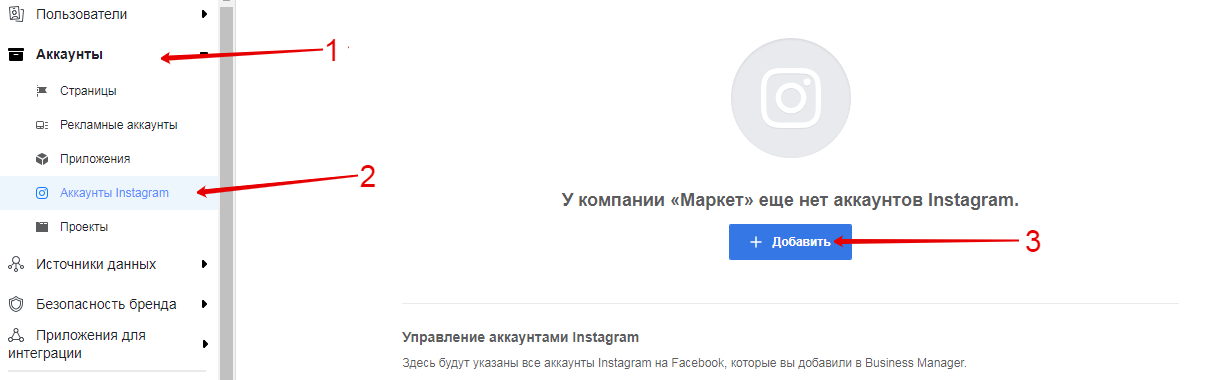 Просто помните, бизнес-страница Facebook, которая не позволяет людям просматривать и комментировать сообщения, не принесет вам много пользы. Не переусердствуйте с ограничениями.
Просто помните, бизнес-страница Facebook, которая не позволяет людям просматривать и комментировать сообщения, не принесет вам много пользы. Не переусердствуйте с ограничениями.
Чтобы изменить настройки Страницы, щелкните значок своей учетной записи в правом верхнем углу экрана. Выберите «Настройки и конфиденциальность», затем «Настройки» в раскрывающемся меню.
Просмотрите настройки своей Страницы Facebook и измените их по мере необходимости.
Отслеживайте свою бизнес-страницу на Facebook
Вы создали красивую бизнес-страницу на Facebook. Но действительно ли это помогает вам достичь ваших целей? Вы не узнаете, пока не измерите свои результаты.
К счастью, Facebook предлагает панель углубленной аналитики под названием Insights.
Чтобы получить доступ к этой панели инструментов, щелкните вкладку «Профессиональная панель инструментов» в левой части главного экрана. Оказавшись внутри, вы сможете увидеть ценную информацию о вашем:
Оказавшись внутри, вы сможете увидеть ценную информацию о вашем:
Facebook Insights также предоставит вам данные о контенте, который вы публикуете на своей бизнес-странице Facebook.
Перейдите на вкладку «Публикации», «События» или «Истории», чтобы увидеть, какой контент получает наибольшее участие, т. е. лайки, комментарии и публикации. Затем скорректируйте свою контент-стратегию в соответствии с вашими потребностями.
Обслуживание бизнес-страницы Facebook
Самый важный ключ к любому каналу социальных сетей, включая Facebook, — оставаться последовательным. Может быть сложно управлять несколькими каналами социальных сетей, поэтому, если вы выбираете Facebook, убедитесь, что вы остаетесь приверженными и не отвлекаетесь на другие каналы.
Вы захотите публиковать регулярные обновления, чтобы получить максимально возможный охват, и найти другие способы привлечь своих клиентов, например, используя группу Facebook для VIP-персон или захват канала клиентом.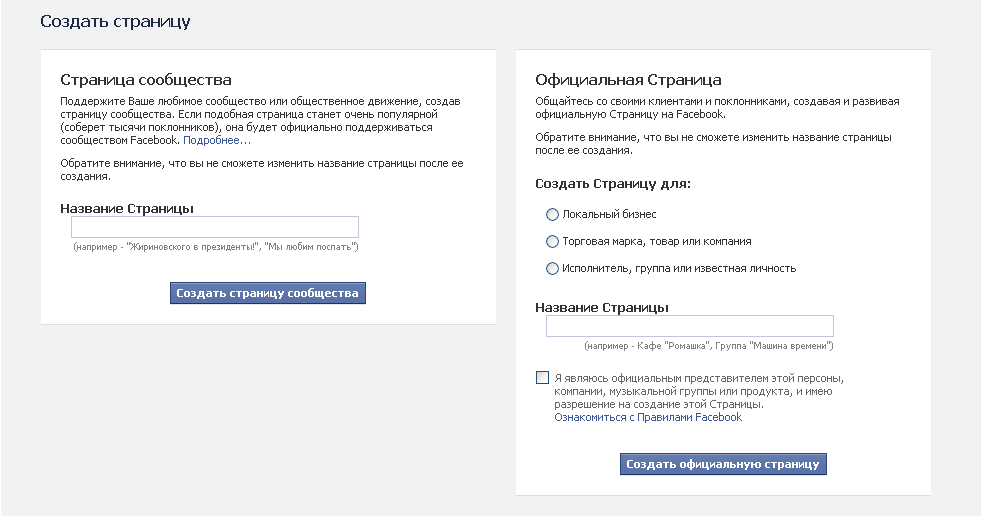
Поиск уникального и интересного контента для демонстрации может стать отличным способом создать сообщество и привлечь больше потенциальных клиентов.
Подведение итогов
Ваша бизнес-страница на Facebook позволит вам привлечь массу потенциальных клиентов. К счастью, создать свою страницу несложно. Просто выполните пять шагов, описанных выше.
Свяжитесь с нами, чтобы узнать больше о наших услугах по маркетингу в социальных сетях.
Давайте поговорим о бизнес-страницах Facebook. Запись на консультацию. Поговорите с нами
Как создать бизнес-страницу на Facebook за 7 шагов
Подпишитесь, чтобы получить скидку 50%
Подписывайся
Страница Facebook для вашего бизнеса — это мощный способ связаться с вашими клиентами и привлечь новых.
Автор
Подходит для малого бизнеса
Эта история впервые появилась на сайте Fit Small Business
Бизнес-страница Facebook — это бесплатная возможность для компаний повысить узнаваемость бренда и увеличить продажи на Facebook. Чтобы создать бизнес-страницу Facebook, просто войдите в свою личную учетную запись Facebook, нажмите «Создать страницу» в раскрывающемся меню, а затем следуйте инструкциям по созданию своего бизнес-профиля.
Чтобы создать бизнес-страницу Facebook, просто войдите в свою личную учетную запись Facebook, нажмите «Создать страницу» в раскрывающемся меню, а затем следуйте инструкциям по созданию своего бизнес-профиля.
кофекай | Гетти изображения
Хотя научиться создавать базовую бизнес-страницу Facebook несложно, оптимальная настройка страницы и постоянное управление ею может оказаться сложной задачей. Попробуйте использовать Fiverr , чтобы найти фрилансера, который поможет вам разработать бизнес-страницу Facebook, создать пользовательский контент для привлечения потенциальных клиентов и поддерживать вашу страницу Facebook, чтобы вы могли сосредоточиться на управлении своим бизнесом.
Выполните следующие 7 шагов, чтобы узнать, как создать бизнес-страницу на Facebook:
1. Зарегистрируйтесь на странице Facebook Business
Бизнес-страницы Facebook создаются с использованием личной учетной записи Facebook, поэтому сначала вам необходимо войти в свою учетную запись Facebook.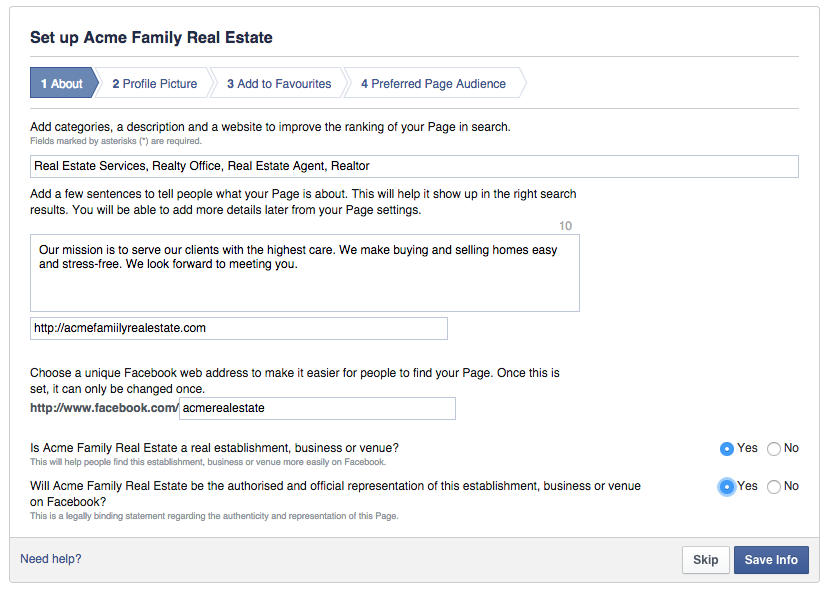 В правой части синей панели инструментов найдите и нажмите кнопку «Создать».
В правой части синей панели инструментов найдите и нажмите кнопку «Создать».
Выберите «Страница» в меню
После нажатия «Создать» появится раскрывающийся список. Выберите первый вариант «Страница», чтобы создать свою бизнес-страницу на Facebook.
Выберите категорию страницы
У вас будет выбор между двумя категориями страниц — «Бизнес или бренд» или «Сообщество или общественный деятель». Большинство коммерческих предприятий захотят выбрать «Бизнес» или «Бренд».
2. Введите информацию о своей компании
Сообщите Facebook, как вы хотите назвать свою бизнес-страницу. Оно должно совпадать с названием вашей компании. Затем выберите бизнес-категорию, которая лучше всего отражает то, что предлагает ваш бизнес. Например, бренд одежды может ввести «Одежда», после чего будет предварительно заполнен список связанных вариантов, из которых вы сможете выбрать.
3. Загрузите изображение профиля и фото обложки
Затем выберите фото для загрузки в качестве изображения профиля вашей бизнес-страницы. Компании обычно используют свой логотип в качестве изображения профиля, но вы можете использовать любую фотографию, представляющую ваш бизнес и брендинг вашего бизнеса. Убедитесь, что ваше изображение четкое и не обрезается.
Компании обычно используют свой логотип в качестве изображения профиля, но вы можете использовать любую фотографию, представляющую ваш бизнес и брендинг вашего бизнеса. Убедитесь, что ваше изображение четкое и не обрезается.
Если у вас еще нет изображения, которое вы хотели бы использовать, или вам нужно новое, стоит проверить Блюхост . Там вы можете найти внештатных экспертов, которые могут разработать для вас профессиональное изображение профиля, будь то логотип или другое изображение, по доступной цене.
Затем рассмотрите возможность загрузки обложки. Обложка — это фоновое изображение, которое появляется на вашей бизнес-странице Facebook, аналогично вашей личной учетной записи Facebook. Вы хотите, чтобы ваша фотография на обложке была визуально привлекательной и представляла ваш бизнес. Фотография на обложке должна быть не менее 400 пикселей в ширину и 150 пикселей в высоту. Вы можете проверить наш список из Шаблоны страниц Facebook для вашего малого бизнеса.
Если у вас возникли проблемы с поиском обложки, вы можете создать ее бесплатно с помощью Canva . Он включает в себя множество шаблонов обложек для Facebook, которые вы можете легко настроить без каких-либо навыков или знаний графического дизайна. Для получения дополнительной информации ознакомьтесь с нашим руководством о том, как создать бизнес-страницу Facebook .
4. Пригласите друзей поставить лайк вашей странице
Facebook предложит вам пригласить ваших текущих друзей Facebook из вашей личной учетной записи, чтобы они поставили лайк вашей новой бизнес-странице. Существующие друзья в Facebook могут обеспечить хорошую начальную базу лайков для новой бизнес-страницы Facebook, поэтому рекомендуется пойти дальше и сделать это. Либо нажмите всплывающую подсказку, либо пригласите друзей с помощью кнопки «…» со своей бизнес-страницы, как показано ниже.
5. Включить дополнительные сведения о компании
В меню слева найдите и выберите «О программе». Здесь вы будете вводить информацию, которая расскажет читателям о вашем бизнесе, от способов связи с вами до ваших продуктов или меню. Введите всю необходимую информацию, такую как ваш веб-сайт, часы работы и контактную информацию.
Здесь вы будете вводить информацию, которая расскажет читателям о вашем бизнесе, от способов связи с вами до ваших продуктов или меню. Введите всю необходимую информацию, такую как ваш веб-сайт, часы работы и контактную информацию.
Нередко страница компании в Facebook занимает более высокое место в органическом поиске, чем ее веб-сайт, учитывая авторитетность домена Facebook. Имея это в виду, важно заполнить всю информацию, поскольку она может быть первой точкой отсчета потенциального клиента для вашего бизнеса.
6. Добавьте кнопку на свою страницу
После того, как вы введете всю важную информацию на свою бизнес-страницу в Facebook, вы захотите добавить кнопку на свою страницу, которая появится в правом верхнем углу. рука на вашей бизнес-странице под фотографией на обложке. Это действует как призыв к действию (CTA) вашей страницы Facebook и может использоваться бесплатно. Включение актуального для вашего бизнеса может помочь привлечь больше потенциальных клиентов и, в свою очередь, увеличить продажи. Для этого нажмите синюю кнопку «+ Добавить кнопку» в левой части страницы под изображением обложки.
Для этого нажмите синюю кнопку «+ Добавить кнопку» в левой части страницы под изображением обложки.
Вы можете выбрать один из следующих типов кнопок: «Забронировать у вас», «Связаться с вами», «Узнать больше», «Купить» или «Загрузить». Выберите тип кнопки, который лучше всего подходит для вашего бизнеса. Например, парикмахерская, скорее всего, захочет использовать вариант «Забронировать с вами», тогда как бренд, продающий товары, сочтет вариант «Магазин» более подходящим.
7. Продвигайте свою бизнес-страницу на Facebook, проявляя активность на Facebook
Создание бизнес-страницы на Facebook — это только первый шаг к использованию Маркетинг в Facebook для вашего бизнеса. Вам нужно будет быть активным на Facebook, чтобы продвигать свою страницу и увеличивать аудиторию. Например, вы не только захотите быть последовательными в публикациях на своей странице, но также захотите активно участвовать в соответствующих группах, где ваша целевая аудитория, вероятно, проводит свое время.
Интернет-мошенничество изощреннее, чем когда-либо. Вот как безопасно делать покупки в Черную пятницу и Киберпонедельник, по словам эксперта по киберразведке.
Этот парень спас Барби от культурного вымирания. Он сделал это, задав один большой вопрос.
Топ-5 популярных категорий франшиз на 2023 год по версии One Industry Expert
Почему мы не можем устоять перед Черной пятницей и Киберпонедельником? Экономист-бихевиорист объясняет психологические силы, которые делают продажи неотразимыми.
Я не мог уснуть. Я одержим своими неудачами. Затем я нашел самое странное лекарство.
Эта презентация привлекла инвестиции в размере 250 000 долларов, но этого почти не произошло
Сотрудникам потребовали вернуться домой.



 Написать все слово заглавными буквами можно, но только если это аббревиатура.
Написать все слово заглавными буквами можно, но только если это аббревиатура.